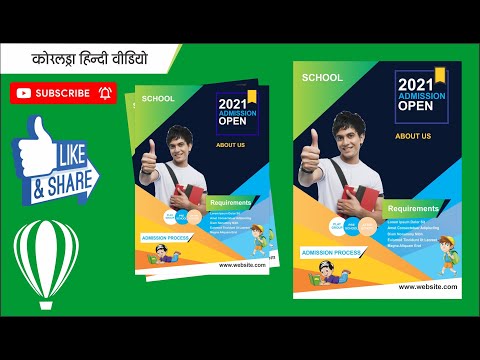
Contenuto
Organizzerete un evento e vorrete pubblicizzarlo? Forse gli opuscoli sono un ottimo modo per promuovere lo spettacolo imminente della tua band o il festival culinario del tuo college. CorelDraw X4 offre diversi modi per personalizzare le tue idee. Creare concetti può essere difficile all'inizio. In molti casi, ci sono diversi modi per raggiungere lo stesso obiettivo. Non preoccuparti, tutti devono iniziare con qualcosa e le basi del programma potrebbero essere più semplici di quanto si possa pensare.
indicazioni

-
Apri CorelDraw. Premi i tasti "Ctrl + N" per aprire un nuovo file. Nel menu a discesa "Unità" nella parte superiore della pagina, scegli l'opzione "pollici". Seleziona l'opzione "Personalizzata" dal menu a discesa sul lato sinistro della pagina. Scegli la dimensione dell'opuscolo e inserisci le misure di larghezza e altezza (20 cm x 30 cm e 15 cm x 20 cm sono taglie comuni).
-
Seleziona l'opzione "Layout" nella barra degli strumenti, quindi l'opzione "Sfondo pagina". Scegli una delle seguenti opzioni: "Senza fondo" per lasciare lo sfondo vuoto; "Colore solido", da riempire con il colore che hai scelto; o "Bitmap", per recuperare un'immagine dal computer e caricarla. Fai clic su "OK".
-
Premi "Ctrl + I" se vuoi importare un'immagine o un logo da usare nel file. Ridimensiona l'immagine trascinando gli angoli dentro o fuori.
-
Per inserire del testo nell'opuscolo, utilizzare lo strumento di digitazione (fare clic su "A" nella barra degli strumenti a sinistra). All'interno dell'opuscolo, fai clic ovunque il testo sia presente e inserisci il messaggio. Fare clic e trascinare il mouse sulle parole che si desidera modificare cambiando il carattere o il colore. Quando le parole sono selezionate, modifica la dimensione e il tipo di carattere dalla barra degli strumenti superiore.
-
Utilizza i diversi modelli di barra degli strumenti sulla sinistra per personalizzare il volantino in qualsiasi modo desideri. Crea le forme sopra o sotto qualsiasi altro elemento attraverso i menu "Organizzazione" e "Ordine". Salva il tuo lavoro spesso.